 QC9.0安装前准备与安装.docx
QC9.0安装前准备与安装.docx
《QC9.0安装前准备与安装.docx》由会员分享,可在线阅读,更多相关《QC9.0安装前准备与安装.docx(11页珍藏版)》请在第壹文秘上搜索。
1、QC9.0的安装前打算与安装一、QC的安装前打冷1 .安装环境:windowsXpZwindow20032 .安装SqlSerVer2005并下载sp3补丁包安装/Oracle数据库(也可以担心装数据库,但须要知道一个数据庵服务器的名字和管理员的登录名和密码)二、QC的安装1.在QC安装文件中找到qc9.OInstalationsetup.exe,双击后进行安装2.点击下步3、出现如下界面,然后导入QC9.0的破解IinCeSe文件,点击“下步”说明,license文件如下,把下面的红色字体内容粘贴在文本文件中,然后后缀名改为qc90txt即可(文件名自己随意命名,只要保证后缀名是txt即可)
2、?xmlversion=I,0encoding=UTF-8”?rapidhorseSN732563653enterpriseN12132007start52920995005000%YadvancedreporlsY500YYlA0FAVrF+UTDW2qVIDjVPCSpPKRUpKcoT08GI95D1R1.IzQ(8mv+HnIGQ0Grv9an8QKIIfncRsRR153QXqKW=GSignalUre(进入到如F界面,第一次安装的话,就选“第一个节点/独立”,单击“卜.一步”5.选择安装路径,单击“卜.一步”6.出现如下界而,选择“显示JboSS高级选项”,单击“下步”7.配置Jb
3、oSS端口和内内大小,默认是8080,安装之前用netstat-na-PlCP-。在吩咐提示符卜扫描一下8080端口是否已经被占用,为了不出错误,也可以换个端口,然后“下步”8 .出现如卜界面,用户名为操作系统登陆用户名,密码为登陆密码,域可以查看我的电脑一属性一计算机名查看,假如没有域,则为“完整的计算机名”或为空,确保登陆的用户名是超级权限的管理M用户aercnryQaalityCenter安装JBoss服务9 .出现如下界面,选择集成的Web服务器,不熟识的用户最好选自带的JboSS服务器,然后单击“下一步”10.出现如下界面,选择其次项或者第三项都可以,然后单击“下一步”-l-lXl1
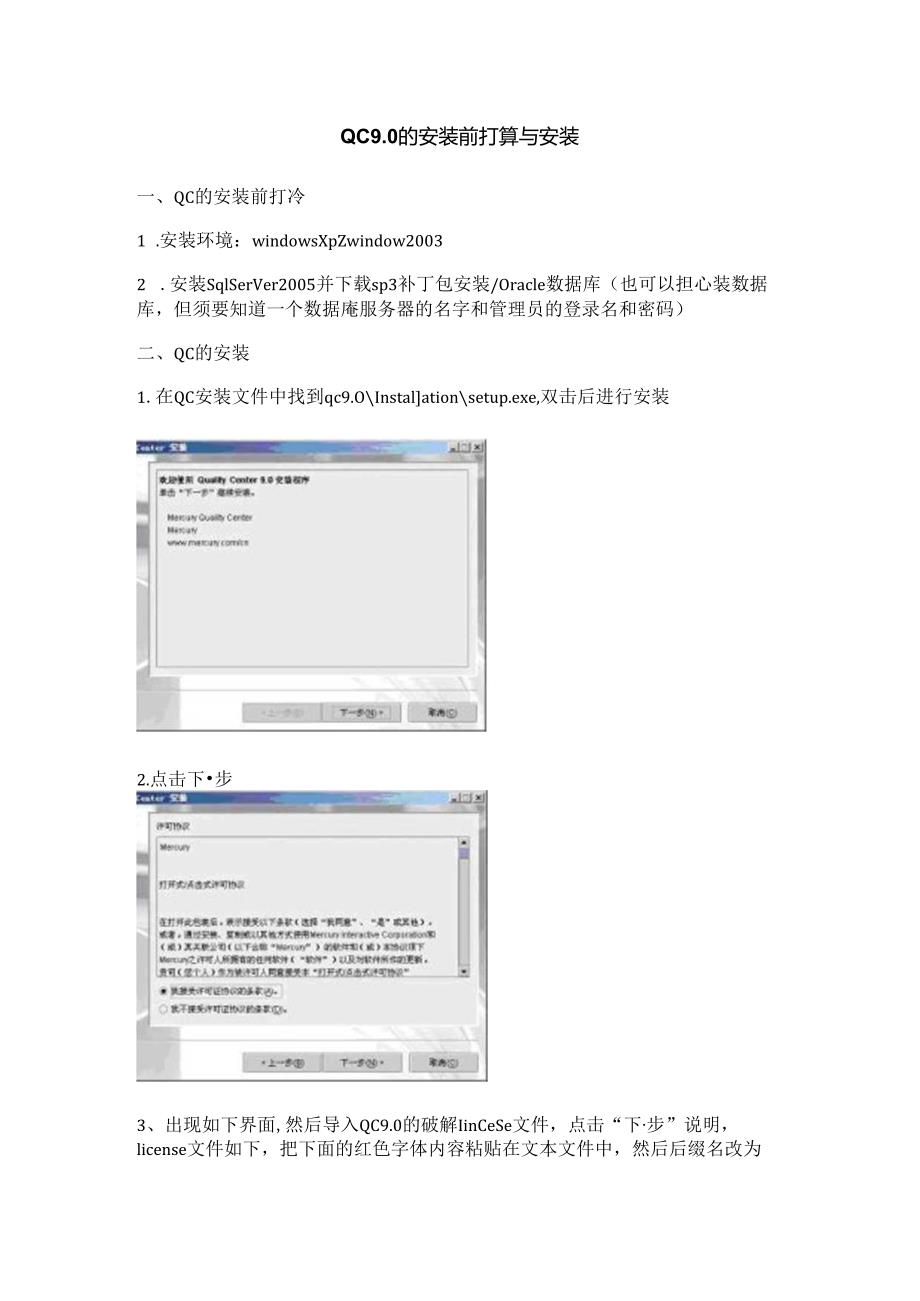
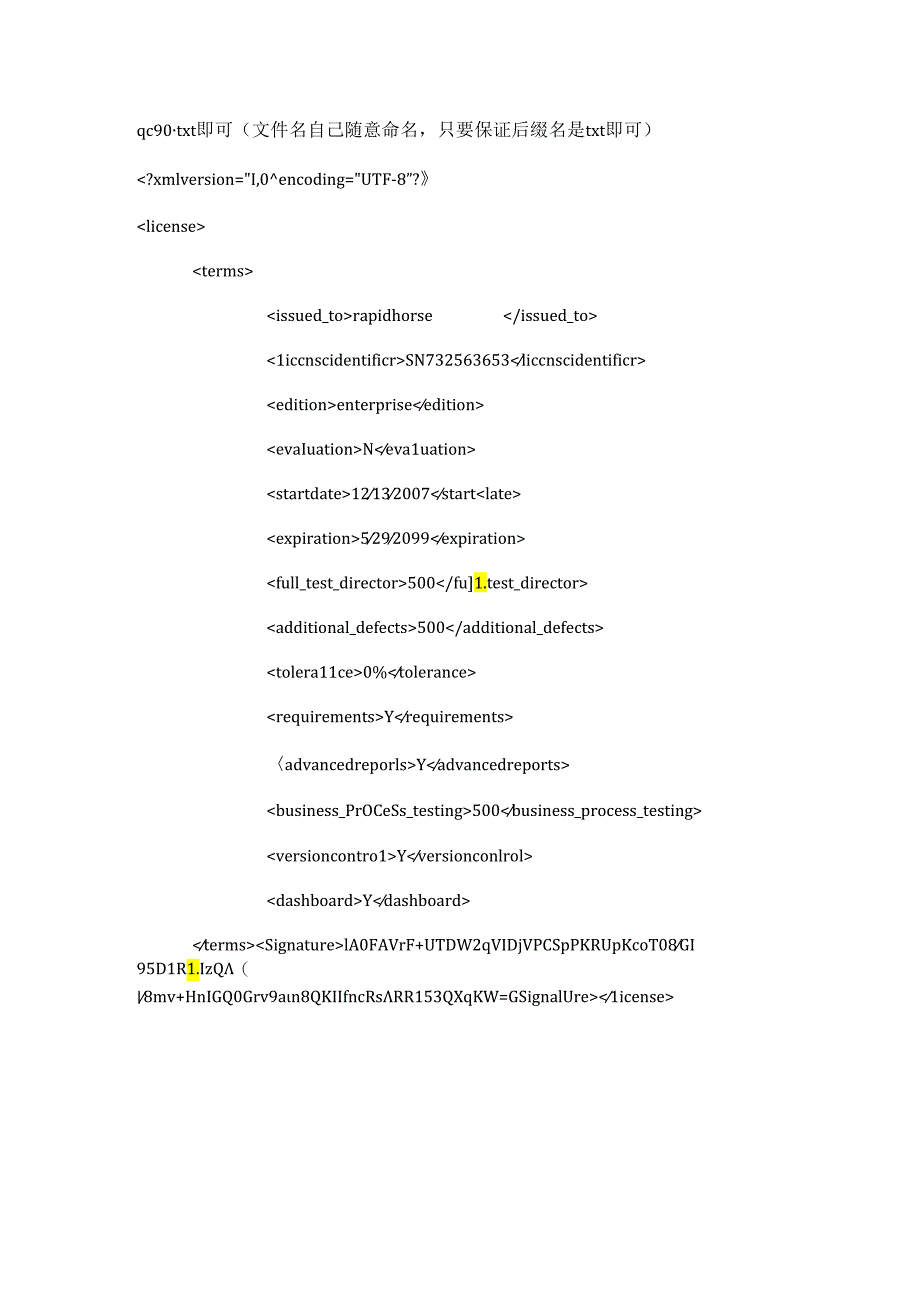
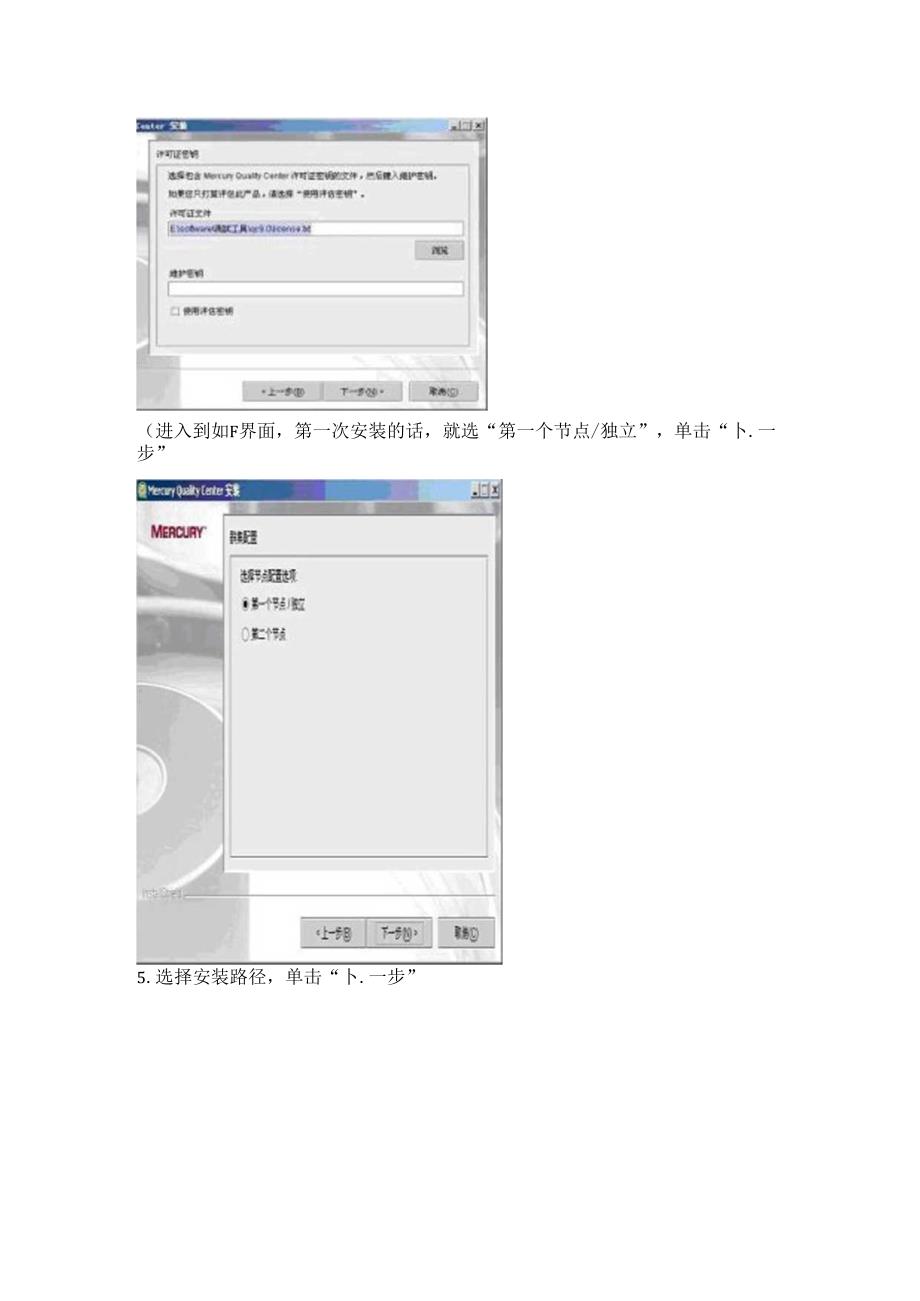
- 配套讲稿:
如PPT文件的首页显示word图标,表示该PPT已包含配套word讲稿。双击word图标可打开word文档。
- 特殊限制:
部分文档作品中含有的国旗、国徽等图片,仅作为作品整体效果示例展示,禁止商用。设计者仅对作品中独创性部分享有著作权。
- 关 键 词:
- QC9 安装 准备
 第壹文秘所有资源均是用户自行上传分享,仅供网友学习交流,未经上传用户书面授权,请勿作他用。
第壹文秘所有资源均是用户自行上传分享,仅供网友学习交流,未经上传用户书面授权,请勿作他用。


 重点工作绩效评估自评表.docx
重点工作绩效评估自评表.docx
